带圈数字180
带圈数字输入方法

①②③④⑤⑥⑦⑧⑨⑩⑪⑫⑬⑭⑮⑯⑰⑱⑲⑳
~φΦ…
方法2:在文档中需要输入带圈序号的地方输入246a,然后选中246a按“Alt+X”
键,输入的246a就变或了“11”。
同样,我们如果输入246b,按照上
述方法,即可变成“12”。
对照下表,我们就可以轻松输入11~20的带
圈序号了。
高手秘技:20以上带圈序号如何输?如果序号超过20,只能使用“格式→中文版式→带圈字符”功能。
要多个输入,我们可以利用“域代码”。
比如,
我们输入带圈字符“21”,然后用鼠标选中它,在选中区域点击鼠标右
键,选择“切换域代码”。
切换出域代码“{eq\o\ac(O、21)}”后,选
中它们,按着Ctrl键进行拖动(复制代码),将21改成22,再右击选择
“切换域代码”即可完成。
怎样输入11以上的带圆圈的数字符号?(五篇模版)
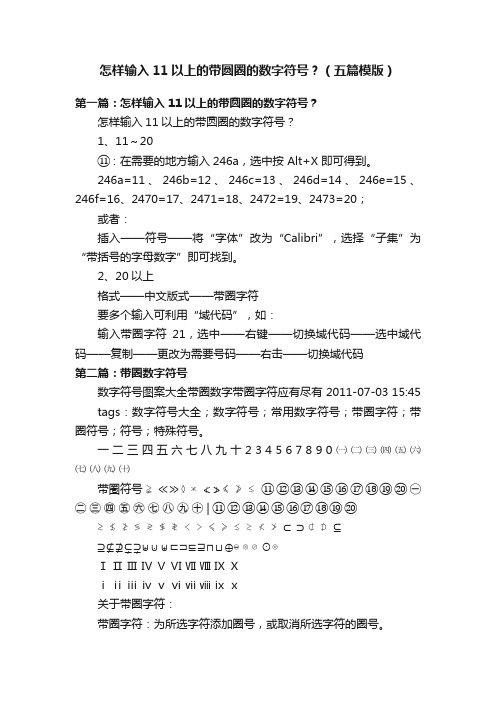
怎样输入11以上的带圆圈的数字符号?(五篇模版)第一篇:怎样输入11以上的带圆圈的数字符号?怎样输入11以上的带圆圈的数字符号?1、11~20⑪:在需要的地方输入246a,选中按 Alt+X 即可得到。
246a=11、246b=12、246c=13、246d=14、246e=15、246f=16、2470=17、2471=18、2472=19、2473=20;或者:插入——符号——将“字体”改为“Calibri”,选择“子集”为“带括号的字母数字”即可找到。
2、20以上格式——中文版式——带圈字符要多个输入可利用“域代码”,如:输入带圈字符21,选中——右键——切换域代码——选中域代码——复制——更改为需要号码——右击——切换域代码第二篇:带圈数字符号数字符号图案大全带圈数字带圈字符应有尽有 2011-07-03 15:45 tags:数字符号大全;数字符号;常用数字符号;带圈字符;带圈符号;符号;特殊符号。
一二三四五六七八九十 2 3 4 5 6 7 8 9 0 ㈠㈡㈢㈣㈤㈥㈦㈧㈨㈩带圏符号≩≪≫≬≭≮≯≰≱≲⑪⑫⑬⑭⑮⑯⑰⑱⑲⑳㊀㊁㊂㊃㊄㊅㊆㊇㊈㊉ | ⑪⑫⑬⑭⑮⑯⑰⑱⑲⑳≳≴≵≶≷≸≹≺≻≼≽≾≿⊀⊁⊂⊃⊄⊅⊆⊇⊈⊉⊊⊋⊌⊍⊎⊏⊐⊑⊒⊓⊔⊕⊖⊗⊘⊙⊚Ⅰ Ⅱ Ⅲ Ⅳ Ⅴ Ⅵ Ⅶ Ⅷ Ⅸ Ⅹⅰ ⅱ ⅲ ⅳ ⅴ ⅵ ⅶ ⅷ ⅸ ⅹ关于带圈字符:带圈字符:为所选字符添加圈号,或取消所选字符的圈号。
在word中,可以轻松字符添加圈号,制作出各种各样的带圈字符。
操作步骤如下: 1.选定要添加圈号的字符。
如果是汉字、全角的符号、数字或字母,只能选择一个字符;如果是半角的符号、数字或字母,最多可选择两个,多选的将自动被舍弃。
2.执行“格式”→“中文版式”→“带圈字符”,打开“带圈字符”对话框。
可见选中的文字已出现“文字”框中,在列表中还列出了最近所使用过的字符。
提示:在具体使用中,可以不经过第一步,直接打开此对话框,在“文字”框中直接输入要添加圈号的字符。
Word中10以上的带圈儿序号怎么输入?这样做秒杀所有方法

Word中10以上的带圈儿序号怎么输入?这样做秒杀所有方
法
带圈儿序号在word编辑中会经常遇到,最常见的就是1到10之间的序号,只要插入符号就可以。
但在有些情况下会有10以上的序号出现,这个时候在插入符号中没法搞定。
那怎么办?今天我们就来分享一下10以上序号的输入方法。
1、1-10序号的输入方法
1-10的序号经常用,相信你不费九牛二虎之力就把它给做了。
2、10-20序号的输入方法
10-20之间的序号没办法通过插入符号来完成,我们可以用下面的这个方法来完成。
只要输入下面对应的数值,然后按alt+x,即可输入相应的圈号序列,这就需要记住哦~~~
3、20以上序号的输入方法
20以上,直接输入数字,然后点击“带圈儿字”按钮即可。
如果以上嫌麻烦或者记不住的话,可以直接输入数字,再点击“带圈儿字”按钮也可以。
20以上的带圈字符,你会输入吗?

20以上的带圈字符,你会输⼊吗?
带圈字符的输⼊是很多⼩伙伴⽐较疑虑的问题,本期Word妹教⼤家如何在Word中输⼊带圈字符。
想设置带圈字符⾸先需要知道在哪⾥可以设置?
点击开始——字体——带圈字符,具体如下所⽰:
那带圈字符怎么⽤呢?
1、输⼊20以内带圈数字
如果想直接输⼊20以内的带圈数字,可以直接利⽤这个命令。
打开带圈字符界⾯,选中样式⽐如这⾥选择的是“增⼤字号”,在⽂字中输⼊想要的数字,⽐如这⾥输⼊16,然后选择“○”的圈号。
2、输⼊21以上的带圈数字
先按输⼊20以内的带圈字符的⽅法输⼊,之后选中数字,按Shift+F9切换域代码,随后输⼊你想要的数字,⽐如这⾥更改为“99”,然后选中圆圈,调整字符⼤⼩,之后点击开始——字体,打开字体界⾯,点击⾼级——字符间距——位置——降低,具体多少根据实际需要来调整,最后按Shift+F9切换即可。
3、制作邮件编号
打开带圈字符界⾯,在⽂字中输⼊相应的⽂字,选择“□”圈号点击确定,之后复制⽅框,然后按Shift+F9,调整⽅框⼤⼩,修改相应的字符
即可。
带圈字符的妙⽤还有很多,今天就与⼤家分享到这⾥,若有什么问题,欢迎在下⽅留⾔。
你会输入带圈数字21-99吗?

你会输入带圈数字21-99吗?
与 30万粉丝一起学Excel
偶尔会有学员需要带圈数字,不过目前基本上的教程都是教你输入1-20,难道21-99的带圈数字实现不了?
先来看普通的教程。
1.搜狗拼音
输入1-10的拼音就可以,不过从11开始就没有了。
2.搜狗拼音的符号大全
符号大全,数字序列里面可以选择1-20。
要怎么样才能输入21以上的带圈数字呢?其实,挺简单的,跟卢子来看看。
只需安装字体Numbers & Pinyin就可以。
安装完,插入,符号。
找到刚刚安装的字体Numbers & Pinyin,就可以插入1-99的带圈数字。
方法比努力更重要,懂得方法,问题自然能轻松解决。
带圈数字符号
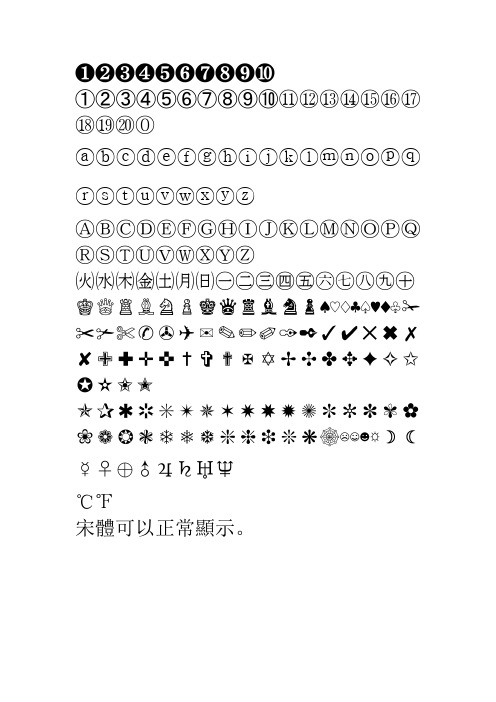
❶❷❸❹❺❻❼❽❾❿➀➁➂➃➄➅➆➇➈➉⑪⑫⑬⑭⑮⑯⑰⑱⑲⑳⓪ⓐⓑⓒⓓⓔⓕⓖⓗⓘⓙⓚⓛⓜⓝⓞⓟⓠⓡⓢⓣⓤⓥⓦⓧⓨⓩⒶⒷⒸⒹⒺⒻⒼⒽⒾⒿⓀⓁⓂⓃⓄⓅⓆⓇⓈⓉⓊⓋⓌⓍⓎⓏ㈫㈬㈭㈮㈯㈪㈰㊀㊁㊂㊃㊄㊅㊆㊇㊈㊉♔♕♖♗♘♙♚♛♜♝♞♟♠♡♢♣♤♥♦♧✁✂✃✄✆✇✈✉✎✏✐✑✒✓✔✕✖✗✘✙✚✛✜✝✞✟✠✡✢✣✤✥✦✧✩✪✫✬✭✯✰✱✲✳✴✵✶✷✸✹✺✻✼✽✾✿❀❁❂❃❄❅❆❇❈❉❊❋☸☹☺☻☼☽☾☿♀♁♂♃♄♅♆℃℉宋體可以正常顯示。
Unicode字符实现,例如我们要输入⑩,只需键入“2469”(不含引号),然后按“Alt+x”组合健,“2469”立即转换成了⑩,非常方便。
2469对应⑩;246A对应⑪;以此类推,可得出:⑫⑬⑭⑮⑯⑰⑱⑲⑳。
○20⑳○999⑫⑩①②○12带圈字符从2000版本开始,Word提供了设置带圈字符的功能,选定相应的字符,执行“格式”菜单下的“中文版式→带圈字符”命令,然后“带圈字符”对话框中选择好圈号,单击“确定”按钮就可以了。
不过,最近笔者发现一个奇怪的现象,那就是Word只能为两位数字设置带圈字符,对三位数字会自动缩减为两位数字(如图1),这是怎么一回事呢?原来,Word 中的带圈字符功能只适用于一个中文字或两个数字的情况,超过这一范围就无能为力了。
其实,我们可以通过变通的方法为三位数字设置带圈字符。
这里我们为999这个三位数字为例进行说明,具体的操作步骤如下:1.为两位数字设置带圈字符首先,我们仍旧按照正常的方法为99设置带圈字符,然后按下“Alt+F9”组合键切换到域代码方式。
2.扩大圈号选定域代码中的圈号,按下“Ctrl+]”组合键或“Ctrl+[”组合键对圈号的大小进行调整(如图2),当觉得圈号差不多时,请将域代码中的“99”改为“999”。
3.调整数字的位置再次按下“Alt+F9”组合键切换到编辑模式,如图3所示,现在终于看到了三位数字带圈的效果,采用同样的方法,我们可以为更多位的数字设置带圈效果。
怎么输入①②③④⑤带圈数字?

怎么输入①②③④⑤带圈数字?
在工作中,我们经常会在Word里面输入一些带圈的特殊数字,比如:“①②③④⑤”,那你知道这些数字是如何输入的吗?还不会的朋友,一起来看看吧!
1
特殊符号
在Word中,进入「插入」-「符号」-「其他符号」,字体设为「普通文字」,子集选择「带括号的字母数字」,然后,我们就能够看到带圈数字了,选中后,点击插入即可。
2
输入法输入
在我们平常用的输入法中就能够轻松输入这种带圈的字符,这里,我就用搜狗输入法来介绍一下。
首先,我们点击搜狗输入法上的「工具箱」按钮,然后在搜狗工具箱中我们选择「符号大全」-「数字序号」,在右侧,我们就可以找到众多带圈的数字。
3
制作带圈字符
除上述方法外,我们还能够直接通过Word中「带圈字符」功能,来完成制作带圈数字。
先在Word文档中选中数字,然后「开始」-「字体」-「带圈字符」,这里除了圆圈外,还有其他几种形状选择。
4
快捷键输入
在Word中输入2461,然后按下快捷键「ALT + X」就能变成②;输入2468按下「ALT + X」就是⑨。
更多快捷键输入带圈数字。
excel如何快速输入带圈数字序号?这个公式你知道吗?

excel如何快速输入带圈数字序号?这个公式你知道吗?
我们在编制excel表格时,序号需要一般是直接使用数字,但是有时候我们想需要带圈的数字序号,如果一个个去选择显然是很麻烦,那么要如何能够快速输入带圈的数字序号呢?下面就来看看吧。
一、打开测试表格。
二、将鼠标点击第一个序号单元格。
三、输入公式=unichar(9311+row()-1)后回车,这个-1是因为序号从第二行开始,如果从第一行开始,则不需要-1。
四、我们可以看到第一个带圈需要已经生成。
五、点击单元格右下角后向下拉动到合适的位置,我们看到带圈的序号都自动生成了。
